
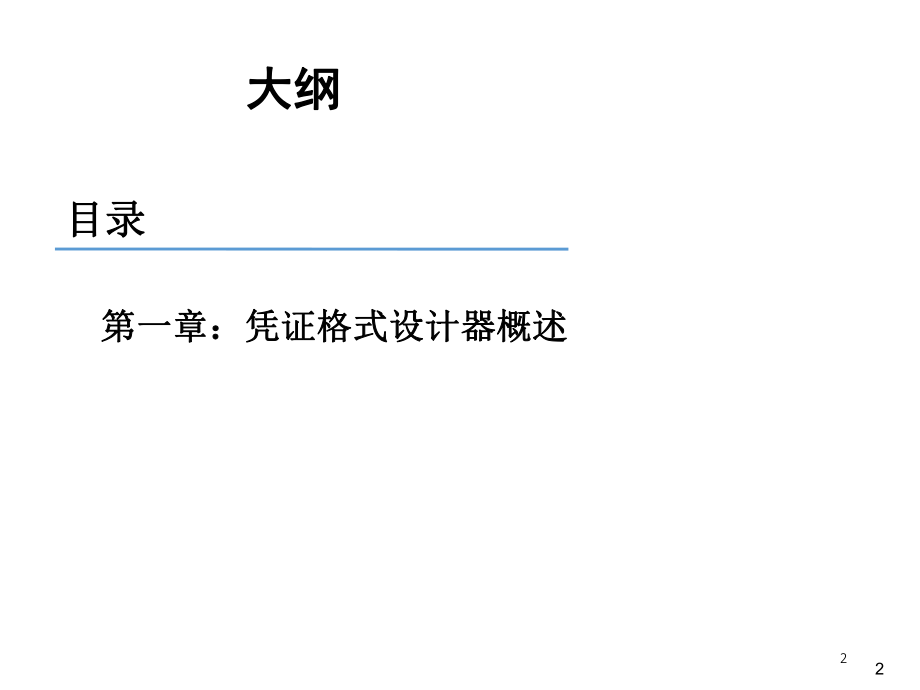



版权说明:本文档由用户提供并上传,收益归属内容提供方,若内容存在侵权,请进行举报或认领
文档简介
1、1南京研发服务部鼎捷集团2014年7月27日客户化工具客户化工具凭证凭证格式设计器格式设计器2大纲大纲2第一章:凭证格式设计器概述第一章:凭证格式设计器概述第二章:凭证格式设计器功能说明第二章:凭证格式设计器功能说明第三章:范例第三章:范例目录目录3凭证格式设计器概述凭证格式设计器概述3目的目的提供客户MIS人员,透过凭证格式设计器,可自定义或是调整系统默认的单据凭证格式,以满足客户日常业务单据需求4凭证格式设计器概述凭证格式设计器概述4适用对象适用对象适用报表类型适用报表类型只适用于普通报表、凭证的样式调整,不适用WEBGRID报表。顾问、客户MIS、软代二次开发人员、研发服务人员5凭证格式
2、设计器概述凭证格式设计器概述5局限性局限性只能对已有的样式进行调整(出厂样式或者自定义样式),不支持新的报表自定义。6大纲大纲6第一章:凭证格式设计器概述第一章:凭证格式设计器概述第二章:凭证格式设计器功能介绍第二章:凭证格式设计器功能介绍第三章:范例第三章:范例目录目录7凭证格式设计器功能介绍凭证格式设计器功能介绍7开启凭证格式设计器开启凭证格式设计器开启E10客户端后,选择菜单集团公共管理系统客户化工具凭证格式设计器,如下图:8凭证格式设计器功能介绍凭证格式设计器功能介绍8复制新增自定义样式复制新增自定义样式凭证类型分为两种:1、出厂预设:表示该样式为E10标准作业所有,只可 进行“复制新
3、增”动作,不可进行修改和删除;2、自定义:表示该样式为使用凭证格式设计器所设计 ,可以直接修改和删除。9凭证格式设计器功能介绍凭证格式设计器功能介绍9复制新增自定义样式复制新增自定义样式选中需要复制的凭证样式,点击复制新增按钮,将开启样式设计工具画面(样式设计工具的具体使用方法,将在后续章节中进行说明)10凭证格式设计器功能介绍凭证格式设计器功能介绍10复制新增自定义样式复制新增自定义样式样式设计完成后,点击左上方“保存”按钮,将弹出“凭证样式标题”输入窗口,输入标题后点击“确定”,提示凭证保存成功,此时关闭样式设计工具回到凭证样式选择画面,下面列表中会出现此自定义样式。11凭证格式设计器功能
4、介绍凭证格式设计器功能介绍11复制新增自定义样式复制新增自定义样式保存完成后,就可以通过建档或者报表来查看设计的成果。建档入口:报表入口:12凭证格式设计器功能介绍凭证格式设计器功能介绍12复制新增自定义样式复制新增自定义样式自定义的样式不是以文件的形式存在,而是存入到数据库数据库中,分别存入到一下三张表中:REPORT_LOCALIZATION,REPORT_DESIGNER,ConfigurationAccountSet13凭证格式设计器功能介绍凭证格式设计器功能介绍13修改和删除自定义样式修改和删除自定义样式在样式选择画面中选中自定义样式,“修改”和“删除”按钮将会亮起,点击“修改”按钮
5、可以修改当前选中之自定义样式,点击“删除”按钮,该自定义样式将被删除。14凭证格式设计器功能介绍凭证格式设计器功能介绍14导入导出凭证样式导入导出凭证样式设计好的自定义样式需要被在其他帐套中使用时,可以使用系统的导入导出功能:a.导出样式b.导入样式15凭证格式设计器功能介绍凭证格式设计器功能介绍15导入导出凭证样式导入导出凭证样式a.导出样式 在样式选择画面中选中需要导出之样式,点击导入 导出按钮,出现下拉选单,其中与导出相关的有两 项内容,“导出样式和DMQ”以及“只导出样式”: 1.导出样式和DMQ:表示会导出当前样式以及其对应 的自定义数据源相关内容(如何自定义数据源,将 在后续章节样
6、式设计器工具中介绍); 2.只导出样式:表示只会导出当前样式信息。16凭证格式设计器功能介绍凭证格式设计器功能介绍16导入导出凭证样式导入导出凭证样式17凭证格式设计器功能介绍凭证格式设计器功能介绍17导入导出凭证样式导入导出凭证样式选择所需导出选项后,系统会弹出文件选择窗口,输入文件名和存储路径后点击确定,将提示导出成功。18凭证格式设计器功能介绍凭证格式设计器功能介绍18导入导出凭证样式导入导出凭证样式b.导入样式 在样式选择画面中,点击“导入导出按钮”,出现的下拉选单中有两项与导入有关:导入样式(覆盖):表示将会覆盖当前您在样式选择画面中所选中之自定义样式;1. 导入样式(新建):表示将
7、会新建一份样式,对现有样式不产生任何影响,选择所需导入选项后,将会弹出文件选择画面。19凭证格式设计器功能介绍凭证格式设计器功能介绍19导入导出凭证样式导入导出凭证样式 点击“打开”按钮后,将会提示凭证导入成功,选择列表中将会出现新导入之样式。20凭证格式设计器功能介绍凭证格式设计器功能介绍20凭证格式设计器凭证格式设计器样式设计样式设计样式设计是凭证格式设计器主要的功能,在此界面可以设计报表凭证的样式设计报表凭证的样式,可以自定义自定义DMQ,可以自定义计算列字段自定义计算列字段,可以写一些配置上实现不了写一些配置上实现不了的脚本的脚本等等.21凭证格式设计器功能介绍凭证格式设计器功能介绍2
8、1操作条控件区设计区设计器画面属性区操作条操作条控件区控件区设计区设计区属性区属性区凭证格式设计器分为以下几个大区域22凭证格式设计器功能介绍凭证格式设计器功能介绍22操作条控件区设计区设计器画面属性区基本操作按钮:保存、剪切、复制、粘贴等按钮,对字体大小、形状、位置的设置,对控件的位置的设置。同时还有:“Scripts按钮”:编辑撰写脚本。“编辑多语言按钮”:用于编辑对语言信息。“修改数据源按钮”:用户增加DMQ自定义字段。23凭证格式设计器功能介绍凭证格式设计器功能介绍23操作条控件区设计区设计器画面属性区点击Scripts按钮(脚本),会弹出脚本撰写区,在这里可以编辑已有的脚本,也可以撰
9、写新的脚本,如果是撰写新的脚本只限于全局的方法,目前在线样式设计还不支持控件的事件脚本的增加。脚本使用原则:尽量减少脚本的使用,除非样式设计工具不能完成的才使用脚本来完成。24凭证格式设计器功能介绍凭证格式设计器功能介绍24操作条控件区设计区设计器画面属性区列出设计画面中控件相关的简繁语言信息,可用于自行编辑,如果未进行编辑,则工具自动使用词库进行简繁转换25凭证格式设计器功能介绍凭证格式设计器功能介绍25操作条控件区设计区设计器画面属性区点击操作条之修改数据源按钮,可对当前报表样式增加或删除自定义字段点击按钮后,出现数据源字段编辑画面26凭证格式设计器功能介绍凭证格式设计器功能介绍26操作条
10、控件区设计区设计器画面属性区画面左边区域为当前报表所使用之数据模型元素及其字段,右边区域为当前报表之数据源字段,分为预设和自定义两部分,预设部分为E10标准字段,不可以进行修改,自定义部分为使用者自行添加之字段,增加的自定义字段只能从原DM数据源中选择。可以进行新增和删除,点击“保存”按钮后,自定义字段将出现在报表字段列表中供选择供设计画面时使用。27凭证格式设计器功能介绍凭证格式设计器功能介绍27操作条控件区设计区设计器画面属性区以下两点需特别说明:如果该报表使用切片数据源,则点击修改数据源按钮后,将弹出以下提示,表明数据源不可修改。如果该报表使用数据集(Dataset)数据源,那么在数据源
11、编辑界面上方将出现DMQ选择框,需要先选定要编辑之DMQ,然后才可以进行字段编辑。28凭证格式设计器功能介绍凭证格式设计器功能介绍28操作条控件区设计区设计器画面属性区根据“设计区”做选择内容之不同,显示相应选择区域下所包含之控件及相关信息,也可直接点击列表中内容来在“设计区”选中该控件 组建查看器控件区包含“组建查看器”、“字段列表”、“工具箱”三个页签29凭证格式设计器功能介绍凭证格式设计器功能介绍29操作条控件区设计区设计器画面属性区 字段列表提供当前凭证样式所使用之数据源的所有字段列表,可直接将字段拖拉到设计区中产生相应控件30凭证格式设计器功能介绍凭证格式设计器功能介绍30操作条控件
12、区设计区设计器画面属性区 工具箱提供常用控件,供设计样式时使用,可以新增控件。31凭证格式设计器功能介绍凭证格式设计器功能介绍31操作条控件区设计区设计器画面属性区标签控件标签控件即lable控件,可用于显示文字或者将数据源字段绑定在改标签控件上用于显示数据源字段值,普通未绑定控件在“设计区”显示为 ,如果该控件绑定数据源字段,则控件右上角出现黄色数据库图标 ,常用属性可在“属性区”中“字体”页签进行设置,包含“文字内容”、“对齐方式”、“字体”、“背景色”、“前景色”和“显示样式”32凭证格式设计器功能介绍凭证格式设计器功能介绍32操作条控件区设计区设计器画面属性区复选框控件复选框控件即Ch
13、eckbox控件,显示为 形式,常 用属性为默认值是否为选中状态,对应属性窗口中之“选中”属性,选中“是”,则默认选中,选中“否”,则默认不选中,如果控件绑定数据源字段,则数据源字段值为true,控件为选中状态,数据源字段值为false,控件为未选中状态33凭证格式设计器功能介绍凭证格式设计器功能介绍33操作条控件区设计区设计器画面属性区图片图片框控件框控件即Picturebox控件,显示为 形式,常用属性为“图片”属性,用于设定一张需要显示在该控件中的图片,不要用“图片路径”属性。如果该控件绑定数据源中的一个存储图片二进制数据的字段,则可以显示该图片之内容 ,需要在控件上做绑定动作,如图。3
14、4凭证格式设计器功能介绍凭证格式设计器功能介绍34操作条控件区设计区设计器画面属性区面板面板控件控件即Panel控件,此控件为容器控件,可将其他控件放置于此控件之上,方便布局和整体位置移动。标准出场样式也建议使用此容器,然后再此容器上放上lable,这样在客制化样式的时候方便顾问或客户自定义控件的位置。35凭证格式设计器功能介绍凭证格式设计器功能介绍35操作条控件区设计区设计器画面属性区行行控件控件即Line控件,此控件显示为一条线,用于画面排版和布局,常用属性为“行方向”,用于设置线条为水平、垂直或者斜线36凭证格式设计器功能介绍凭证格式设计器功能介绍36操作条控件区设计区设计器画面属性区条
15、码条码控件控件即Barcode控件,用于显示条码,通常用法为将数据源存储条码信息之字段与该控件绑定,常用属性为“符号”属性,用于设置条码格式37凭证格式设计器功能介绍凭证格式设计器功能介绍37操作条控件区设计区设计器画面属性区页面信息控件页面信息控件即Pageinfo控件,可用于显示总页数、当前页数、当前日期、当前使用者等相关信息,常用属性为“页面信息”38凭证格式设计器功能介绍凭证格式设计器功能介绍38操作条控件区设计区设计器画面属性区PicklistPicklist控件控件即下来选单控件,用于关联一个E10内预设之Picklist,在内涵外显值之间转换,常用属性为“Picklist typ
16、e name”,用于设定E10预设之Picklist39凭证格式设计器功能介绍凭证格式设计器功能介绍39操作条控件区设计区设计器画面属性区DigiwinDigiwin表格控件表格控件此控件亦为容器控件,显示为一表格显示,方便布局和排版,常用属性为“边框样式”在设计器区表格上点击右键,可以进行插入行、列、单元格,删除行、列、单元格等相关动作40凭证格式设计器功能介绍凭证格式设计器功能介绍40操作条控件区设计区设计器画面属性区工作流签核意见控件工作流签核意见控件该控件用于显示工作流集成之签核意见信息,常用属性为“签核种类”和“审核记录列”41凭证格式设计器功能介绍凭证格式设计器功能介绍41操作条控
17、件区设计区设计器画面属性区标题标签控件标题标签控件该控件用于同时显示数据源字段值中文名及其值,实为两个label控件之组合,若直接从数据源字段列表中拖拉字段到设计区,则默认使用该控件,目的是调整字段位置时,中文名和值可同时移动,方便排版和布局,常用属性为“标题内容”42凭证格式设计器功能介绍凭证格式设计器功能介绍42操作条控件区设计区设计器画面属性区主要用于设置标签控件和table控件相关之文字、字体和颜色等相关常用属性,在显示样式中有各种样式、取位,还增加了“转换大写金额”。 字体属性区用于显示当前在设计区所选中之控件的相关属性,分为“字体”、“位置”、“页面”和“全部”四个页签43凭证格式
18、设计器功能介绍凭证格式设计器功能介绍43操作条控件区设计区设计器画面属性区 位置用于显示和设置当前选中控件之X、Y坐标及高度、宽度信息。选中Detail Band时,位置区域可设定Detail填充效果,如果“自动行高”勾选系统将自动计算按照目前纸张大小,Detail区域可填充的高度,如果Detail Band为非“自动行高”,则可以自动计算目前Detail区域可填充的行数44凭证格式设计器功能介绍凭证格式设计器功能介绍44操作条控件区设计区设计器画面属性区 页面页面该页签只有在选中整个报表对象(xtrareport1)时才显示,选中其他控件时,该页签影藏,主要用于设置当前报表样式之页边距、纸张
19、类型、纸张大小、纸张方向和底图等相关信息,如果需要自定义纸张大小,那么纸张属性请选择“Custom”,同时自行设定宽度和高度属性即可,设定时请注意“单位”属性所选择的值45凭证格式设计器功能介绍凭证格式设计器功能介绍45操作条控件区设计区设计器画面属性区 全部全部用于显示当前选中控件之完整属性46凭证格式设计器功能介绍凭证格式设计器功能介绍46操作条控件区设计区设计器画面属性区因各控件所涉及属性较多,在此无法一一详细说明,更多详细控件及属性说明可参考DevExpress()官方说明,还可以参考帮助文档:47凭证格式设计器功能介绍凭证格式设计器功能介绍47操作条控件区设计区设计器画面属性区报表带
20、区 表示在报表页上的一个特定区域,用于定义如何呈现属于其中的报表控件。 每个带区都是 Band 类的子类。 该类提供了Band.HeightF 属性(此属性指定带区在页面上占用的空间)、以及其他用于定义带区行为的特定属性。在报表设计器中,通过分部的设计界面来呈现报表带区,并以带区分隔条分界,以下表格用于说明各个带区以及其含义: 带区设计区用于设置凭证样式之具体布局的展现形式,设计区重点说明带区含义和智能标签48凭证格式设计器功能介绍凭证格式设计器功能介绍48操作条控件区设计区设计器画面属性区报表带区名说明TopMarginBand每个页面上部的空白(也翻译为“天头”),在 PageHeader
21、Band 或 ReportHeaderBand 上方。ReportHeaderBand在报表起始位置(也翻译为“报表标头”)。 此带区被设计用于显示某些概述信息,例如报表的封面。PageHeaderBand在每个页面的上方,在 TopMarginBand 或 ReportHeaderBand 的下方(也翻译为“页眉”)。 此带区被设计用于显示从之前页面接续的页码或表头。GroupHeaderBand在每组的起始位置,或者在分跨多个页时而位于组的上方(也翻译为“分组标头”)。 此带区指定分组标准,并被用于显示每组记录起始位置的信息。 更多信息,请参阅 对数据分组。DetailBand在页面上所有
22、其他带区之间(也翻译为“细节带区”)。 此带区每行只显示绑定数据源中的一条记录,或者当没有为报表指定数据源时而简单地持有非绑定控件。 要获得更多关于数据绑定的信息,请参阅 提供数据。49凭证格式设计器功能介绍凭证格式设计器功能介绍49操作条控件区设计区设计器画面属性区报表带区名说明DetailReportBand在 DetailBand 下方(也翻译为“从报表带区”),被设计用于在创建主/从报表时持有从报表。 从报表的主/从关系是通过 XtraReportBase.DataMember 属性指定的。 要学习更多关于从报表的内容,请参阅 主/从报表。GroupFooterBand在每组的结束位置
23、,或者在分跨多个页时而位于组的下方(也翻译为“分组脚注”)。 此带区主要被设计用于显示每组的总结信息。ReportFooterBand在报表结束位置(也翻译为“报表脚注”)。 此带区被设计用于显示某些终极信息,例如报表总结。PageFooterBand在每个页面的下方,在 ReportFooterBand 下方和 BottomMarginBand 上方(也翻译为“页脚”)。 此带区被设计用于从之前页面接续的页码或表尾。BottomMarginBand每个页面底部的空白(也翻译为“地脚”),在 PageFooterBand 下方。50凭证格式设计器功能介绍凭证格式设计器功能介绍50操作条控件区设
24、计区设计器画面属性区报表带区名说明TopMarginBand每个页面上部的空白(也翻译为“天头”),在 PageHeaderBand 或 ReportHeaderBand 上方。ReportHeaderBand在报表起始位置(也翻译为“报表标头”)。 此带区被设计用于显示某些概述信息,例如报表的封面。PageHeaderBand在每个页面的上方,在 TopMarginBand 或 ReportHeaderBand 的下方(也翻译为“页眉”)。 此带区被设计用于显示从之前页面接续的页码或表头。51凭证格式设计器功能介绍凭证格式设计器功能介绍51操作条控件区设计区设计器画面属性区 智能标记智能标记
25、智能标记功能允许报表控件及带区显示上下文相关的信息和命令。 可以把智能标记视为设计器命令的替代者,因为在智能标记面板和与报表控件或带区相关联的快捷菜单中,都可以选择显示智能标记项。要调用智能标记,首先要选中任意报表元素,然后单击当前选中报表元素的智能标记图标 ( - 外观像一个右箭头)。 然后,智能标记面板被调用在智能标记图标的右侧,允许您或最终用户快速调整选中的报表元素。智能标记显示为如下形式:52凭证格式设计器功能介绍凭证格式设计器功能介绍52操作条控件区设计区设计器画面属性区Table Cell拖拉时,可实现单元格中内容互换53凭证格式设计器功能介绍凭证格式设计器功能介绍53操作条控件区
26、设计区设计器画面属性区删除控件时,如果控件在脚本中被使用,则提示不可删除54凭证格式设计器功能介绍凭证格式设计器功能介绍54操作条控件区设计区设计器画面属性区设计画面自动添加明细“占位区域”,保证画布高度使用与纸张高度一致占位区域占位区域55大纲大纲55第一章:凭证格式设计器概述第一章:凭证格式设计器概述第二章:凭证格式设计器功能说明第二章:凭证格式设计器功能说明第三章:范例一第三章:范例一(一般凭证设计一般凭证设计) 范例二范例二(套打凭证设计套打凭证设计)目录目录56范例一范例一( (一般凭证设计一般凭证设计) )56采购订单采购订单客户需求的采购订单凭证样式如右图,下面来说明如何把我们系
27、统默认的标准样式设计成用户需要的样式。57范例一范例一( (一般凭证设计一般凭证设计) )57首先分析一下客户采购订单的样式:Group headerPage headerDetailGroup footer58范例一范例一( (一般凭证设计一般凭证设计) )58步骤1: 点击系统菜单“客户化工具”下的“凭证格式设计器”。59范例一范例一( (一般凭证设计一般凭证设计) )59步骤2: 选择“采购管理”模块下的“维护采购订单”凭证60范例一范例一( (一般凭证设计一般凭证设计) )60步骤3: 选择采购订单凭证出厂预设标准样式,点击复制新增61范例一范例一( (一般凭证设计一般凭证设计) )6
28、1步骤4: 选择采购订单凭证出厂预设标准样式,点击复制新增,打开样式设计界面。62范例一范例一( (一般凭证设计一般凭证设计) )62步骤5: 首先删除每个区带不需要的控件。此时要注意脚本中用到的控件如果要删除,请在脚本中删除掉用到此空间的脚本段,否则控件删除不掉。63范例一范例一( (一般凭证设计一般凭证设计) )63步骤6: 然后根据客户的样式拖拉工具箱中控件添加到所需的带区,并修改Group Header中列名。64范例一范例一( (一般凭证设计一般凭证设计) )64步骤7: 把需要从数据源中带出值的控件和数据源(DMQ)做绑定。65范例一范例一( (一般凭证设计一般凭证设计) )65步
29、骤8: 如果数据源中没有定义,或者此字段属于二次开发的字段,使用修改数据源来增加自定义字段。66范例一范例一( (一般凭证设计一般凭证设计) )66步骤9: 图片控件的绑定:点智能按钮图片开窗选择图片打开即可,不要使用图片路径来选择图片。67范例一范例一( (一般凭证设计一般凭证设计) )67步骤10: 合计字段的绑定:选中控件,点智能按钮点汇总开窗,选择需要汇总的字段,汇总的函数合计,再选择汇总的方式按分组汇总68范例一范例一( (一般凭证设计一般凭证设计) )68步骤11: 数量格式化字符串:数量需做去尾零处理。使用脚本“C,CZ”。69范例一范例一( (一般凭证设计一般凭证设计) )69
30、步骤12: 单价、金额格式化字符串:单价、金额需做取位的动作。单价取位脚本:“”金额取位脚本:“ ”70范例一范例一( (一般凭证设计一般凭证设计) )70步骤13: 绑定好后,点击保存,并设定样式的标题。71范例一范例一( (一般凭证设计一般凭证设计) )71步骤14: 保存成功后,打开采购订单,从toolbar上预览按钮可以查看到刚才设定的样式,点击并预览效果。72范例一范例一( (一般凭证设计一般凭证设计) )72步骤15: 打印预览效果。73范例二范例二( (套打凭证设计套打凭证设计) )73销货出库单(套打)销货出库单(套打)客户需求:销货出库单需按右图格式打印,因客户的打印纸张已经
31、印刷好了格式,我们只需在相应的栏位上打印出数据即可。74范例二范例二( (套打凭证设计套打凭证设计) )74步骤1: 找客户要套打纸张的电子图,最好是PDF格式。并说明真实纸张的宽高(大小22.9*14.3 单位cm)。14.322.975范例二范例二( (套打凭证设计套打凭证设计) )75步骤2: 用第三方工具snagit去打印此电子图,在打印的时候选择snagit,并让此电子图100%去打印。(打印成图片,不是真实打印)。76范例二范例二( (套打凭证设计套打凭证设计) )76会出现此画面77范例二范例二( (套打凭证设计套打凭证设计) )77需要对此图片进行裁剪得到我们想要的图片,另存到
32、本地某个目录。78范例二范例二( (套打凭证设计套打凭证设计) )78步骤3: 然后用Photoshop打开此图片,用魔棒选中白色部分,对白色的地方进行删除,做成透明的图片。并设置画布大小和真实纸张报纸一致。79范例二范例二( (套打凭证设计套打凭证设计) )79得到的效果如下图,这样我们的图片就做好了。并存到本地目录。80范例二范例二( (套打凭证设计套打凭证设计) )80步骤4: 打开凭证格式设计器,选择销货出库单凭证出厂样式并新增复制一张自定义凭证。选中xtraReport控件,在页面中去设置纸张为Custom(自定义),纸张自己起个名称MD(此名称后续需要在打印机设置自定义纸张用到),单位选择每毫米(十),表示1/10毫米。宽高和真实纸张保持一致。81范例二范例二( (套打凭证设计套打凭证设计) )81步骤5: 点击底图,然后点击加载图片,选中自己做好的透明图片。并设置为居中中间拉伸。82范例二范例二( (套打凭证设计套打凭证设计) )82步骤6: 把控件
温馨提示
- 1. 本站所有资源如无特殊说明,都需要本地电脑安装OFFICE2007和PDF阅读器。图纸软件为CAD,CAXA,PROE,UG,SolidWorks等.压缩文件请下载最新的WinRAR软件解压。
- 2. 本站的文档不包含任何第三方提供的附件图纸等,如果需要附件,请联系上传者。文件的所有权益归上传用户所有。
- 3. 本站RAR压缩包中若带图纸,网页内容里面会有图纸预览,若没有图纸预览就没有图纸。
- 4. 未经权益所有人同意不得将文件中的内容挪作商业或盈利用途。
- 5. 人人文库网仅提供信息存储空间,仅对用户上传内容的表现方式做保护处理,对用户上传分享的文档内容本身不做任何修改或编辑,并不能对任何下载内容负责。
- 6. 下载文件中如有侵权或不适当内容,请与我们联系,我们立即纠正。
- 7. 本站不保证下载资源的准确性、安全性和完整性, 同时也不承担用户因使用这些下载资源对自己和他人造成任何形式的伤害或损失。
最新文档
- 2024-2025学年高中数学 第3章 数系的扩充与复数的引入 3.2 复数代数形式的四则运算 3.2.2 复数代数形式的乘除运算(教师用书)教学实录 新人教A版选修2-2
- 郑州信息科技职业学院单招职业技能测试参考试题(附答案)
- DB14T 3224-2024艺术档案收集与整 理规范
- 房东房屋租赁合同
- 网络公司网站建设合同
- 五星级酒店改造工程装修合同
- 2025年哈尔滨货运资格证模拟考试
- 2025年第1季度种猪繁育基地专用通风系统租赁合同
- 公房购买合同标准文本
- 养猪厂房合同标准文本
- 2024年苏州市市属事业单位招聘工作人员笔试真题
- 浙教版九年级数学同步训练:二次函数与几何结合压轴题(Ⅱ)(原卷版)
- 筒仓防雷施工方案
- 【地理】2024-2025学年人教版七年级下册地理背诵知识点
- 2025年上海工艺美术职业学院高职单招职业技能测试近5年常考版参考题库含答案解析
- 23G409先张法预应力混凝土管桩
- 2024年江苏省中小学生金钥匙科技竞赛(高中组)考试题库(含答案)
- 上海交通大学学生生存手册
- 双柱基础暗梁的计算书
- 注塑件外观检验质量标准及规范
- JJF 1175-2021 试验筛校准规范_(高清-最新版)

评论
0/150
提交评论